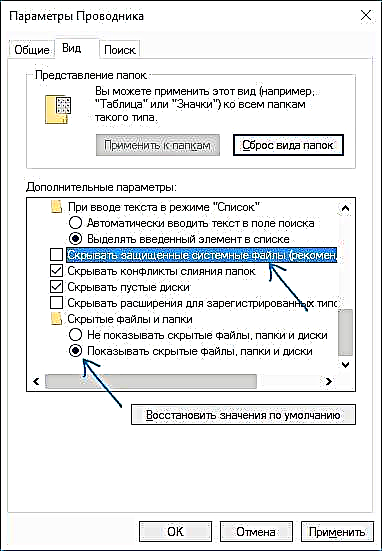Recovery Points များကိုအသုံးပြုသောအခါ Windows 10 သုံးစွဲသူများ၏မှတ်ချက်များတွင်အမှားမက်ဆေ့ခ်ျများ 0x80070091 ပေါ်လာသည် - System Restore ကိုအောင်အောင်မြင်မြင်မပြီးနိုင်သေး Restore point မှ directory တစ်ခုကို restore လုပ်တဲ့အခါ program ပျက်တယ်။ 0x80070091 စနစ်ပြန်လည်ထူထောင်စဉ်အတွင်း AppxStaging၊ မမျှော်လင့်သောအမှား။
ဝေဖန်သုံးသပ်သူများ၏အကူအညီမပါဘဲအမှားမည်သို့ဖြစ်ပေါ်လာကြောင်းနှင့်မည်သို့ပြင်ဆင်ရမည်ကိုဤလက်စွဲတွင်ဆွေးနွေးတင်ပြထားသည်။ Windows 10 recovery point ကိုလည်းကြည့်ပါ။
မှတ်ချက် - သီအိုရီအရ၊ အောက်မှာဖော်ပြထားတဲ့အဆင့်တွေဟာမလိုလားအပ်တဲ့ရလဒ်တွေကိုဖြစ်ပေါ်စေနိုင်တယ်။ ဒါကြောင့်သင်အမှားတစ်ခုခုလုပ်ဖို့နှင့် Windows 10 မှာနောက်ထပ်အမှားအယွင်းများဖြစ်ပေါ်ရန်အဆင်သင့်ဖြစ်မှသာဒီလမ်းညွှန်ကိုသုံးပါ။
အမှား 0x800070091 Fix
စနစ်ပြန်လည်ထူထောင်ရေးကာလအတွင်းသတ်မှတ်ထားသောမျှော်လင့်မထားသောအမှားများ (Windows 10 ကို update လုပ်ခြင်း (သို့) အခြားအခြေအနေများတွင်) တွင်ပါဝင်သည့်အကြောင်းအရာများနှင့် folder အတွင်းရှိ application များ၏မှတ်ပုံတင်ခြင်းတို့ပြproblemsနာများပေါ်ပေါက်လာပါကဖြစ်ပေါ်စေသည်။ ပရိုဂရမ်ဖိုင်များ WindowsApps.

ပြင်ဆင်ရန်လမ်းကြောင်းသည်အတော်လေးရိုးရှင်းပါသည်။ ဤဖိုင်တွဲကို ဖျက်၍ ပြန်လည်နေရာမှပြန်လည်ယူရန်စတင်သည်။
သို့သော်ဖိုင်တွဲကိုသာဖျက်ပါ Windowsapps ကျရှုံးလိမ့်မည်။ ထို့အပြင်ဖြစ်လျှင်ကိစ္စရပ်ကိုချက်ချင်းဖျက်ပစ်ခြင်းမဟုတ်ဘဲခေတ္တယာယီအမည်ပြောင်းခြင်းသည် ပို၍ ကောင်းသည်။ WindowsApps.old နောက်မှအမှား 0x80070091 ကိုပြန်ပြင်ပါကဖိုင်တွဲ၏နာမည်ပြောင်းထားသောဥပမာအားဖျက်ပစ်ပါ။
- ပထမ ဦး စွာ WindowsApps ဖိုင်တွဲ၏ပိုင်ရှင်အားပြောင်းလဲပြီးခွင့်ပြုချက်ရယူရန်လိုအပ်သည်။ ဒီလိုလုပ်ဖို့ command line ကို administrator ကိုဖွင့်ပြီးအောက်ပါ command ကိုရိုက်ထည့်ပါ
TAKEOWN / F ကို "C: Program Files WindowsApps" / R ကို / D ကို Y ကို

- လုပ်ငန်းစဉ်ပြီးဆုံးရန်စောင့်ပါ (အထူးသဖြင့်နှေးကွေးသော disk တွင်အချိန်ကြာမြင့်နိုင်သည်) ။
- ထိန်းချုပ်နေရာမှလျှို့ဝှက်ခြင်းနှင့်စနစ် (ဤအချက်နှစ်ချက်ကွဲပြားသည်) ဖိုင်များနှင့်ဖိုလ်ဒါများကိုဖွင့်ပါ။ Explorer settings - view (ဝင်းဒိုး ၁၀ တွင်ဝှက်ထားသောနှင့်စနစ်ဖိုင်များမည်သို့ဖွင့်ရမည်ကိုလေ့လာရန်) ။
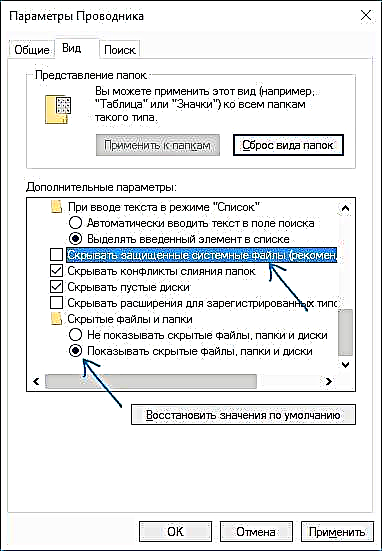
- ဖိုင်တွဲအမည်ပြောင်းပါ ကို C: Program Files WindowsApps in WindowsApps.old။ သို့သော်၊ စံပြုကိရိယာများဖြင့်ဤသို့ပြုလုပ်ခြင်းသည်မအောင်မြင်နိုင်ကြောင်းသတိရပါ။ ဒါပေမယ့်တတိယပါတီ Unlocker အစီအစဉ်ကဒီကိုလုပ်တယ်။ အရေးကြီးသည် - Third-party မလိုချင်တဲ့ software မရှိဘဲ Unlocker installer ကိုကျွန်တော်ရှာမတွေ့နိုင်ပါ။ သို့သော်သယ်ဆောင်ရလွယ်သောဗားရှင်းသည်သန့်ရှင်းပါသည်၊ VirusTotal စစ်ဆေးမှုမှဆုံးဖြတ် (သို့သော်သင်၏ဥပမာကိုစစ်ဆေးရန်အချိန်ယူပါ) ။ ဤဗားရှင်းရှိလုပ်ဆောင်ချက်များသည်အောက်ပါအတိုင်းဖြစ်သည် - ဖိုလ်ဒါကိုသတ်မှတ်ပါ၊ ဘယ်ဘက်အောက်ခြေရှိ "အမည်ပြောင်းပါ" ကိုရွေးပါ၊ ဖိုင်တွဲအမည်အသစ်တစ်ခုကိုသတ်မှတ်ပါ၊ အိုကေကိုနှိပ်ပါ၊ ပြီးနောက် - အားလုံးကိုဖွင့်ပါ။ အကယ်၍ အမည်ပြောင်းခြင်းသည်ချက်ချင်းမပြီးဆုံးပါက၊ Unlocker သည် reboot လုပ်ပြီးနောက်၎င်းကိုလုပ်ပြီးသားဖြစ်လိမ့်မည်။

ပြီးဆုံးသွားသောအခါ၊ သင်သည် recovery point များကိုသုံးနိုင်သည်ကိုစစ်ဆေးပါ။ ဖြစ်နိုင်ချေရှိသည့်အမှား 0x80070091 အမှားသည်ထပ်မံမပေါ်လာပါ။ အောင်မြင်သောပြန်လည်ထူထောင်ရေးလုပ်ငန်းစဉ်ပြီးနောက်မလိုအပ်သော WindowsApps.old ဖိုလ်ဒါကိုဖျက်ပစ်နိုင်သည် (WindowsApps ဖိုင်တွဲအသစ်တစ်ခုကိုတူညီသောတည်နေရာတွင်သေချာစေပါ) ။
ငါနိဂုံးချုပ်လိုက်သည်။ ညွှန်ကြားချက်သည်အသုံးဝင်လိမ့်မည်ဟုမျှော်လင့်သည်။ အဆိုပြုထားသောဖြေရှင်းမှုအတွက်စာဖတ်သူ Tatyana ကိုကျွန်ုပ်ကျေးဇူးတင်သည်။